Chưa được phân loại
Cách khắc phục lỗi ‘Kết nối này không phải là kết nối riêng tư’
Đó là một trải nghiệm khó chịu khi gặp phải lỗi ‘kết nối này không phải là riêng tư’, có thể là trên trang web của riêng bạn hoặc của người khác. May mắn thay, bạn có thể sửa lỗi bằng cách triển khai các giải pháp mà chúng tôi đã liệt kê trong phần bên dưới.
Trong bài viết này, chúng tôi cung cấp một số câu trả lời cho cả chủ sở hữu trang web và khách truy cập gặp phải lỗi ‘kết nối này không phải là riêng tư’ khi duyệt một trang web. Đương nhiên, bài viết được chia thành hai phần. Tùy thuộc vào loại bản sửa lỗi bạn cần, hãy chuyển đến phần chuyên dụng.
Mục lục
📚 Mục lục:
Lỗi ‘kết nối này không phải là riêng tư’ là gì? Điều gì gây ra nó?
Lỗi ‘kết nối này không phải là kết nối riêng tư’ xuất hiện khi trình duyệt của bạn không tin tưởng vào trang web bạn đang truy cập. Nó có thể là trang web của riêng bạn hoặc của người khác. Bằng cách hiển thị cho bạn lỗi, trình duyệt muốn ngăn cản bạn truy cập trang web vì có khả năng thực sự là thông tin cá nhân của bạn, như liên hệ, mật khẩu và phương thức thanh toán, sẽ bị xâm phạm.
Vậy tại sao trình duyệt không tin tưởng vào trang web?
Nó chủ yếu là do sự cố SSL.
Chứng chỉ SSL được cấp cho một trang web để xác minh danh tính của trang web, có nghĩa là đó là bằng chứng cho thấy trang web là chính họ.
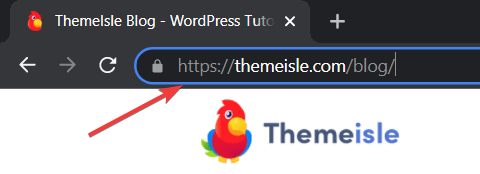
Trước đây, chứng chỉ SSL chỉ được yêu cầu trên các trang web nơi khách truy cập mua hoặc chia sẻ thông tin cá nhân quan trọng. Nhưng ngày nay, mọi trang web bắt buộc phải cài đặt chứng chỉ SSL vì vào năm 2018, Google bắt đầu gắn cờ các trang web không có chứng chỉ SSL để khuyến khích chủ sở hữu trang web cài đặt chúng trên trang web của họ [1]. Mọi trình duyệt khác đều làm theo. Từ quan điểm của Google, họ đang làm cho Internet trở thành một nơi an toàn hơn cho người dùng của họ. Vì vậy, khi một trang web không được cài đặt chứng chỉ SSL, Chrome sẽ hiển thị lỗi ‘kết nối này không phải là riêng tư’ và ngăn khách truy cập truy cập vào trang web.
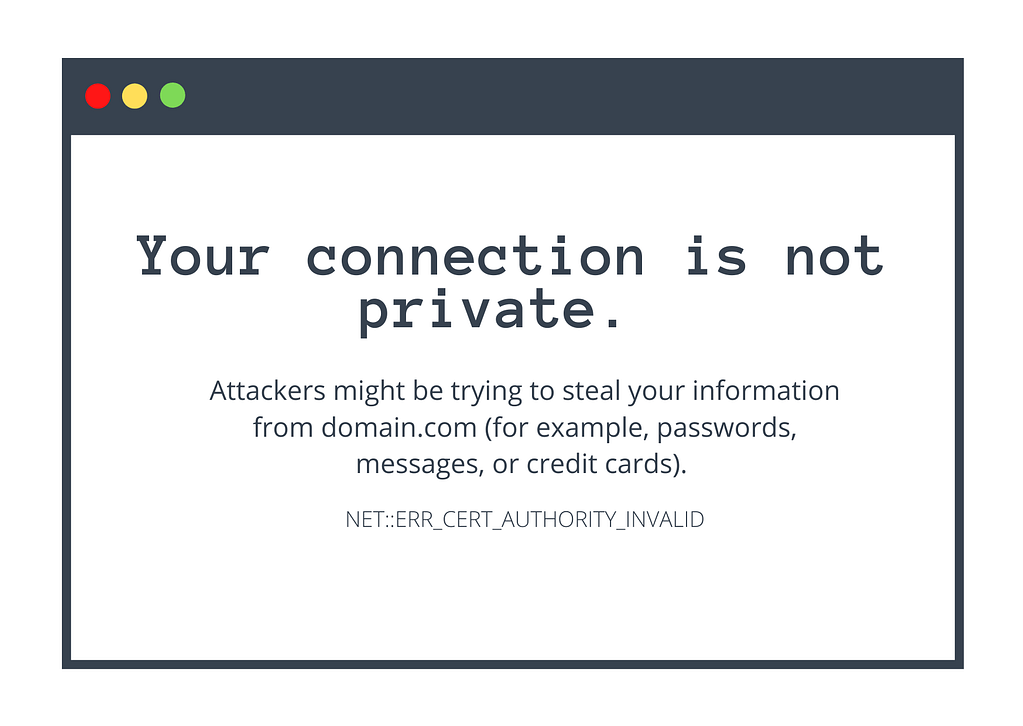
Cần lưu ý rằng các trình duyệt khác nhau hiển thị cho bạn các biến thể khác nhau của lỗi ‘kết nối này không phải là riêng tư’, nhưng cách khắc phục là như nhau. Trước khi chúng ta đi vào bản sửa lỗi, chúng ta hãy xem xét một số biến thể:
Google Chrome
Trên Google Chrome, bạn có thể tìm thấy thông báo sau:
Kết nối của bạn không phải là kết nối riêng tư. Những kẻ tấn công có thể đang cố gắng đánh cắp thông tin của bạn từ domain.com (ví dụ: mật khẩu, tin nhắn hoặc thẻ tín dụng). MẠNG::ERR_CERT_AUTHORITY_INVALID
Mozilla Firefox
Nếu Firefox không thể tìm thấy chứng chỉ trên một trang web, nó sẽ đưa ra cảnh báo sau:
Chủ sở hữu của domain.com đã định cấu hình trang web của họ không đúng cách. Để bảo vệ thông tin của bạn khỏi bị đánh cắp, Firefox chưa kết nối với trang web này. ERROR_SELF_SIGNED_CERT
Safari
Không giống như các trình duyệt khác, Safari sẽ không hiển thị cho bạn mã lỗi nhưng bạn có thể tìm thấy thông báo này:
Trang web này có thể đang mạo danh “domain.com” để đánh cắp thông tin cá nhân hoặc tài chính của bạn. Bạn nên quay lại trang trước.
Microsoft cạnh
Thông báo lỗi trên Edge tương tự như Chrome và nó diễn ra như thế này:
Kết nối của bạn không phải là kết nối riêng tư. Những kẻ tấn công có thể đang cố gắng đánh cắp thông tin của bạn từ domain.com (ví dụ: mật khẩu, tin nhắn hoặc thẻ tín dụng). DLG_FLAGS_SEC_CERT_CN_INVALID
Ca kịch
Phiên bản cảnh báo của Opera là:
Những kẻ tấn công có thể đang cố gắng đánh cắp thông tin của bạn từ example.com (ví dụ: mật khẩu, tin nhắn hoặc thẻ tín dụng). MẠNG::ERR_CERT_WEAK_SIGNATURE_ALGORITHM
Như bạn có thể thấy, hầu hết các cảnh báo là một biến thể của lỗi ‘kết nối này không phải là riêng tư’. Nhiều người trong số các bạn sẽ nhận thấy rằng các mã lỗi khác nhau trên trình duyệt của mình. Không có vấn đề gì, bạn vẫn có thể làm theo giải pháp dưới đây để khắc phục nó.
Cách khắc phục lỗi “kết nối của bạn không phải là kết nối riêng tư”
Như chúng tôi đã đề cập ở phần đầu, các giải pháp được chia thành hai phần. Phần đầu tiên dành cho những người đang thấy ‘kết nối này không phải là riêng tư’ trên trang web của riêng họ và phần thứ hai dành cho những người gặp lỗi khi duyệt trang web của người khác.
👉 Chúng tôi khuyên bạn nên bỏ qua phần có liên quan.
Hãy bắt đầu nào!
Cách khắc phục lỗi trên trang web của riêng bạn
Nếu lỗi xảy ra trên trang web của bạn, hãy làm theo các bước dưới đây để khắc phục.
- Cài đặt chứng chỉ SSL
- Thiết lập chứng chỉ SSL đúng cách
- Cập nhật chứng chỉ SSL
- Chạy thử nghiệm máy chủ SSL
1. Cài đặt chứng chỉ SSL
Cài đặt chứng chỉ SSL trên trang web WordPress của bạn nếu bạn chưa làm điều đó. Nó gửi tín hiệu tin cậy đến các trình duyệt, điều này chứng tỏ rằng trang web của bạn là một doanh nghiệp hợp pháp và không phải là một trò lừa đảo. Nó cũng đảm bảo rằng trang web đã thực hiện các bước để ngăn chặn tội phạm mạng khai thác khách truy cập của nó. Đây là hướng dẫn về cách nhận chứng chỉ SSL giá rẻ hoặc miễn phí.
2. Thiết lập chứng chỉ SSL đúng cách
Nếu bạn đã cài đặt chứng chỉ SSL trên trang web của mình và bạn vẫn thấy lỗi, thì rất có thể chứng chỉ không được thiết lập đúng cách. Sau khi cài đặt chứng chỉ, điều quan trọng là phải đảm bảo rằng tất cả các liên kết trên trang web của bạn đã chuyển từ HTTP sang HTTPS (tức là từ http://yoursite.com đến https://yoursite.com). Thông thường, hình ảnh và liên kết phương tiện không tự động chuyển sang HTTPS sau khi cài đặt trên các trang web lớn.
Để đảm bảo rằng chứng chỉ được thiết lập đúng cách, bạn cần kích hoạt SSL thực sự đơn giản plugin trên trang web của bạn. Nó sẽ cập nhật tất cả các liên kết của trang web của bạn thành HTTPS. Nó cũng chuyển hướng bất kỳ lưu lượng truy cập nào cố gắng truy cập trang web của bạn thông qua HTTP. Chúng tôi đã đề cập đến cách thiết lập plugin trong bài viết này: cách di chuyển WordPress từ HTTP sang HTTPS đúng cách.
3. Cập nhật chứng chỉ SSL
Một lý do khác khiến bạn có thể thấy lỗi ‘kết nối này không phải là riêng tư’ ngay cả sau khi cài đặt chứng chỉ SSL là chứng chỉ đã hết hạn. Bạn lẽ ra đã nhận được thông báo qua email trước ngày hết hạn, nhưng bạn có thể đã bỏ lỡ điều đó. Email phải có hướng dẫn về cách cập nhật chứng chỉ. Nếu không, thì chúng tôi khuyên bạn nên đăng nhập vào tài khoản lưu trữ của mình hoặc bất cứ nơi nào bạn mua chứng chỉ và nói chuyện với bộ phận hỗ trợ. Đọc hướng dẫn này trên cách gia hạn chứng chỉ SSL.
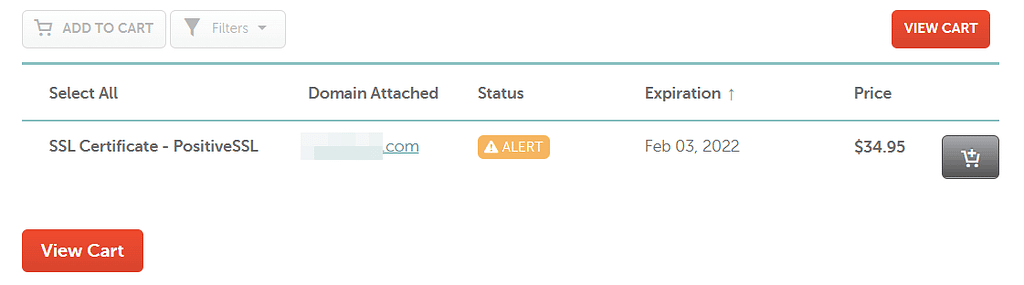
4. Chạy kiểm tra máy chủ SSL
Nếu không có gì hiệu quả, hãy thử chạy thử nghiệm trên Phòng thí nghiệm SSL của Qualys. Tùy thuộc vào quy mô trang web của bạn, có thể mất vài phút để chạy thử nghiệm. Nó sẽ chấm điểm trang web của bạn và hiển thị tóm tắt về những vấn đề đã hoặc không được tìm thấy. Thật khó để diễn giải báo cáo, vì vậy chúng tôi khuyên bạn nên tìm kiếm sự trợ giúp từ nhà cung cấp dịch vụ lưu trữ của mình.
Bây giờ, bạn đã sửa lỗi và trang web của bạn sẽ được thiết lập và chạy. Nhưng nếu lỗi vẫn xuất hiện, chúng tôi khuyên bạn nên thử một số giải pháp trong phần tiếp theo.
Cách khắc phục lỗi khi truy cập trang web của người khác
Vì lỗi ‘kết nối này không phải là riêng tư’ thường xuất hiện do sự cố SSL, có lẽ bạn đang tự hỏi làm thế nào bạn có thể sửa lỗi trên trang web của người khác. Sự thật là, bạn có thể thấy lỗi vì một vấn đề ở phía bạn.
Chúng tôi khuyên bạn nên mở trang web thông qua proxy (như CÔNG TY TNHH KPROXY, ví dụ). Nó sẽ cho phép bạn truy cập trang web từ một máy chủ khác. Và nếu bạn có thể mở trang web mà không gặp phải lỗi, thì nguyên nhân gây ra lỗi có thể là do máy tính, trình duyệt hoặc mạng của bạn.
Trong phần này, chúng tôi sẽ đề cập đến các bước bạn có thể thực hiện từ phía cuối của mình để khắc phục lỗi ‘kết nối này không phải là riêng tư’ khi duyệt trang web của người khác.
- Làm mới trang
- Tắt bộ nhớ đệm
- Chuyển sang chế độ ẩn danh
- Mở trang web trên các trình duyệt khác nhau
- Tắt VPN
- Vô hiệu hóa phần mềm chống vi-rút tạm thời
- Ngừng sử dụng Wi-Fi công cộng
- Đặt lại ngày máy tính
- Cập nhật hệ điều hành và trình duyệt
- Khởi động lại máy tính và bộ định tuyến
1. Làm mới trang
Khi bạn mở một trang web, rất nhiều giao tiếp qua lại xảy ra giữa trình duyệt và máy chủ trang web trong phần phụ trợ. Một cái gì đó có thể đã đi sai, dẫn đến một thông tin sai lệch gây ra lỗi. Những lỗi như vậy có thể được khắc phục bằng cách làm mới trang. Ngoài ra, hãy thử đóng hoàn toàn trình duyệt và sau đó mở lại trang.
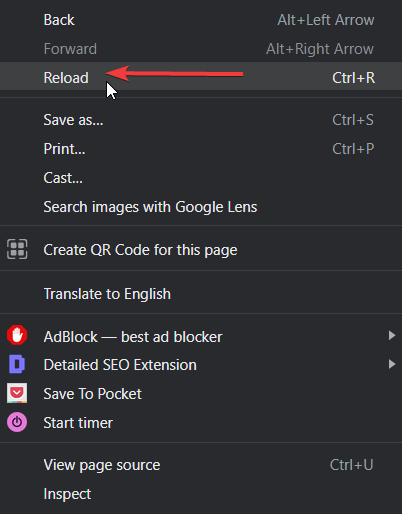
2. Tắt bộ nhớ đệm
Bộ nhớ cache là bản sao của trang web mà trình duyệt tải xuống máy tính của bạn. Khi bạn mở lại trang, trình duyệt sẽ hiển thị cho bạn bản sao đó thay vì trang đang hoạt động. Bằng cách này, bộ nhớ cache giúp bạn truy cập các trang web nhanh hơn. Nhưng vấn đề là nếu trình duyệt tạo một bản sao của lỗi, thì bạn sẽ tiếp tục thấy lỗi ngay cả khi nó đã biến mất khỏi trang web. Như vậy xóa bộ nhớ cache và kiểm tra lại trang web.
Một số bạn có thể không thích ý tưởng xóa bộ nhớ cache vì bạn sẽ mất đi những lợi ích của bộ nhớ cache của trình duyệt. Trong trường hợp đó, hãy chuyển sang chế độ ẩn danh.
3. Chuyển sang chế độ ẩn danh
Mở trang web ở chế độ ẩn danh. Trong Safari và Firefox, nó được gọi là chế độ riêng tư. Nó hiển thị cho bạn trang web như hiện tại mà không có bất kỳ bộ nhớ đệm hoặc nội dung được lưu trữ nào.
Bạn vẫn thấy lỗi? Hãy thử giải pháp tiếp theo.
4. Mở trang web trên các trình duyệt khác nhau
Bạn có thể thấy lỗi ‘kết nối này không phải là kết nối riêng tư’ do sự cố với trình duyệt của bạn. Ví dụ: tiện ích mở rộng của trình duyệt có thể đã lừa đảo và gây ra lỗi. Mở trang web trong các trình duyệt khác nhau và kiểm tra nó.
5. Tắt VPN
VPN cho phép bạn duyệt internet ẩn danh. Họ bảo vệ danh tính cá nhân của bạn. Thật không may, lớp bảo mật này có thể chặn chứng chỉ SSL, khiến lỗi xuất hiện. Vô hiệu hóa VPN của bạn sẽ loại bỏ rào cản đó và nó có thể khắc phục sự cố.
6. Tạm thời tắt phần mềm chống vi-rút
Phần mềm chống vi-rút được cài đặt trên máy tính của bạn bảo vệ bạn khỏi các trang web xấu. Một số chương trình diệt virus như Avast có tính năng quét HTTP giúp bảo vệ máy tính của bạn khỏi phần mềm độc hại. Chúng tôi khuyên bạn nên tắt tính năng quét HTTP tạm thời. Nếu lỗi không còn nữa, điều đó chứng tỏ rằng phần mềm chống vi-rút đã ngăn bạn truy cập trang web, rất có thể là vì một lý do chính đáng. Chúng tôi khuyên bạn nên bật quét HTTP và duyệt một trang web khác nếu bạn không muốn có nguy cơ lây nhiễm vào máy tính của mình.
7. Ngừng sử dụng Wi-Fi công cộng
Điều này nghe có vẻ hơi kỳ quặc, nhưng sử dụng Wi-Fi công cộng cũng có thể dẫn đến lỗi ‘kết nối này không phải là riêng tư’. Một số mạng công cộng vẫn chạy trên HTTP, khiến trình duyệt của bạn tin rằng trang web cũng đang chạy trên HTTP, có nghĩa là nó không an toàn. Hãy thử truy cập trang web bằng dữ liệu di động của bạn hoặc đợi cho đến khi bạn có thể kết nối với mạng riêng tại nhà.
8. Đặt lại ngày máy tính
Trình duyệt của bạn dựa vào ngày của máy tính khi nó kiểm tra tính hợp lệ SSL của một trang web. Ngày sai có thể khiến trình duyệt tin rằng không có chứng chỉ SSL nào được cài đặt trên trang web. Điều này thường xảy ra khi bạn đang làm việc trên một thiết bị hoặc hệ điều hành hoàn toàn mới. Các hướng dẫn sau đây sẽ giúp bạn đặt lại ngày trên máy tính của mình: Windows và Mac.
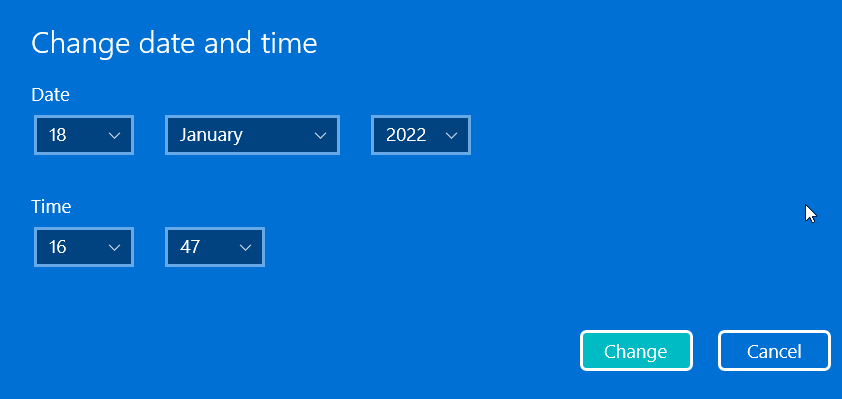
9. Cập nhật hệ điều hành và trình duyệt
Chứng chỉ SSL bảo mật kết nối giữa trình duyệt của bạn và trang web bạn đang truy cập. Nếu hệ điều hành hoặc trình duyệt cũ của bạn không thể nhận ra các phiên bản mới nhất của tích hợp SSL của trang web, thì điều đó có thể dẫn đến lỗi. Do đó, hãy thử cập nhật hệ điều hành và trình duyệt của bạn. Sau đó kiểm tra xem bạn có còn thấy lỗi không.
Những bài viết này sẽ hướng dẫn bạn cách cập nhật Windows, Macvà của bạn Trình duyệt.
10. Khởi động lại máy tính và bộ định tuyến
Chúng tôi biết điều đó thật khó chịu, nhưng bạn có thể biết rằng việc khởi động lại máy tính hoặc thậm chí bộ định tuyến sẽ giải quyết được nhiều vấn đề về kết nối. Vì vậy, đi cho nó. Đảm bảo bạn đợi 10 giây trước khi bật lại thiết bị. Các thiết bị công nghệ không tắt hoàn toàn ngay sau khi màn hình tối. Vì vậy, một khoảng thời gian ngắn đảm bảo rằng thiết bị đã tắt đúng cách và dừng tất cả các tác vụ.
Kết luận ‘kết nối này không phải là riêng tư’
Chúng tôi hy vọng rằng bây giờ, bạn đã có thể khắc phục sự cố ‘kết nối này không phải là riêng tư’.
Nếu bạn quan tâm đến việc giải quyết một số vấn đề và lỗi phổ biến khác của trang web, hãy xem bất kỳ hướng dẫn nào sau đây:
Nếu bạn có bất kỳ câu hỏi nào về các giải pháp chúng tôi đã chia sẻ, hãy cho chúng tôi biết trong phần bình luận bên dưới.

